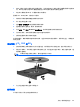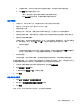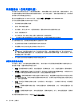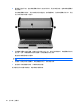HP EliteBook User Guide-Windows 7
●
扫描硬件更改。Windows 将在系统中扫描安装的硬件,并安装任何所需的驱动程序。
●
单击属性以查看设备是否正常工作。
◦
“属性”窗口提供了有关设备的详细信息以帮助您解决问题。
◦
单击驱动程序标签以更新、禁用或卸载该设备的驱动程序。
光盘不播放
●
在播放 CD、DVD 或 BD 之前,请先保存您的工作并关闭所有打开的程序。
●
播放 CD、DVD 或 BD 之前,请先从 Internet 上注销。
●
确保正确插入光盘。
●
确保光盘干净。如有必要,请用过滤水和无绒布清洁光盘。从光盘的中心向外部边缘擦拭。
●
检查光盘是否有划痕。如果发现划痕,请使用许多电子用品商店有售的光盘维修工具包处理光盘。
●
播放光盘之前禁用睡眠模式。
在播放光盘时,不要启动休眠或睡眠模式。否则,您可能会看到一条警告消息,询问您是否要继
续。如果出现这一消息,请单击否。单击否后,笔记本计算机可能会出现以下任一情况:
◦
播放可能会继续。
–或–
◦
多媒体程序的播放窗口可能会关闭。要恢复光盘播放,请单击多媒体程序中的播放按钮重新启
动光盘。在极少数情况下,您可能需要退出多媒体程序,然后再重新启动。
●
增加系统资源:
关闭外接设备,如打印机和扫描仪。这样做可释放宝贵的系统资源,从而获得更好的播放性能。
更改桌面颜色属性。由于人眼并不容易分辨出超过 16 位的颜色之间的差别,因此,如果使用以下方法
将系统颜色属性降低到 16 位颜色,您在观看影片时并不会注意到任何色彩损失:
1.
在笔记本计算机桌面的空白区域中单击鼠标右键,然后选择屏幕分辨率。
2.
选择高级设置 > 监视器标签。
3.
3. 如果尚未选择增强色(16 位),请单击此设置。
4.
单击确定。
光盘无法自动播放
1.
选择开始 > 默认程序 > 更改自动播放设置。
2.
确认选中了为所有媒体和设备使用自动播放复选框。
3.
单击保存。
现在,将 CD、DVD 或 BD 插入光驱中后,应该会自动开始播放。
光驱(仅限某些机型)
51